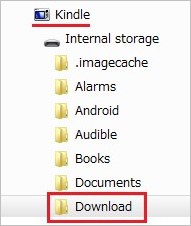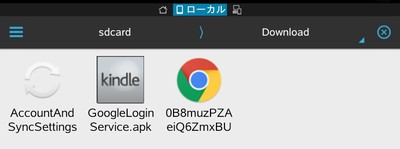Kindle標準搭載のシルクブラウザも結構良いんですが、PC、スマホ、タブレットなども一緒に使っている人からするとやっぱり
Google Chromeの連携が魅力的ですよね。
そこで今回は、タイトルの通りのことをしてみます。 Root化しないので、比較的コンピュータに詳しくない人でも安心できるかな?
まずダウンロードするもの
・ES File Explorer
・AccountAndSyncSettings
・Google Chrome の apk ファイル
・GoogleLoginService.apk ファイル
[ES File Explorer] は、普通に Kindle のアプリストアからダウンロードできます。
ここからはPC上の話。
まずPCを用意します(出来る人ならばKindleのシルクブラウザからもできます)。
「Android Drawer」のサイトへ行って
[chrome] で検索、最新版の Google Chrome をダウンロードします。
次に、PCのブラウザで
「AccountAndSyncSettings」 で検索&ダウンロードします。
最後に、PCのブラウザで
[GoogleLoginService.apk] で検索&ダウンロードしてください。
一応のため アンチウィルスソフトで3つのファイルをスキャンしてください (ウィルスに感染していないことを確認)。
Kindle と PC を USB ケーブルで接続します。
PC上でダウンロードしたファイルをKindle の Download フォルダにコピー(または移動)します。
ES File Explorer を起動します。 今コピーしたフォルダ (sdcard/Download) へ移動します。
「Google Login Service」 と 「Google Chrome」 を 「インストール」 してください。
最後に、 Google Chrome を起動して、「設定」メニューから 「Googleアカウントにログイン」をすれば、ブックマークなどの同期がとれるようになります。
ChromeユーザにとってはPCなどと動機が取れるようになると一番便利ですよね。
PS 2016年 9月 21日に
Fire HD 8 タブレット 16GBが発売されました。 1.5GB RAM、ストレージ倍増で、プライム会員なら更にお手頃です。
2016年 10月 21日に
Kindle Paperwhite 32GB、マンガモデルが発売されるようですね。 ストレージ容量が4倍で、マンガで約700冊保存できるようになったようですね。